- Autor Jason Gerald [email protected].
- Public 2024-01-19 22:14.
- E modifikuara e fundit 2025-01-23 12:47.
Ky wikiHow ju mëson se si të përdorni një numër telefoni të rremë për t'u regjistruar në WhatsApp. Këta numra telefoni të rremë u morën përmes Google Voice, një aplikacion për dërgimin e mesazheve me tekst dhe thirrjen e njerëzve në mënyrë anonime. Fatkeqësisht, ju ende duhet të përdorni numrin tuaj të vërtetë celular, pavarësisht nëse është i juaji apo i dikujt tjetër, për të qenë në gjendje të regjistroheni në Google Voice. Prandaj, do t'ju duhet të hyni përkohësisht në numrin tuaj të vërtetë të telefonit në mënyrë që të krijoni një llogari Google Voice para se të regjistroheni në WhatsApp pa përdorur një numër telefoni.
Hapi
Pjesa 1 nga 2: Hyni në Google Voice
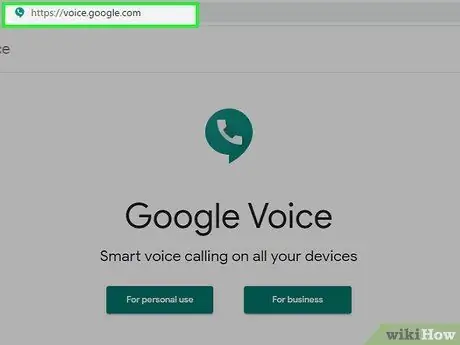
Hapi 1. Hapni Google Voice
Vizitoni https://voice.google.com/ në një shfletues kompjuteri për të hapur faqen e cilësimeve të Google Voice nëse jeni regjistruar tashmë në llogarinë tuaj të Google.
- Nëse nuk jeni regjistruar në llogarinë tuaj Google, shkruani adresën tuaj të postës elektronike dhe fjalëkalimin para se të vazhdoni.
- Kaloni këtë seksion nëse tashmë keni Google Voice.
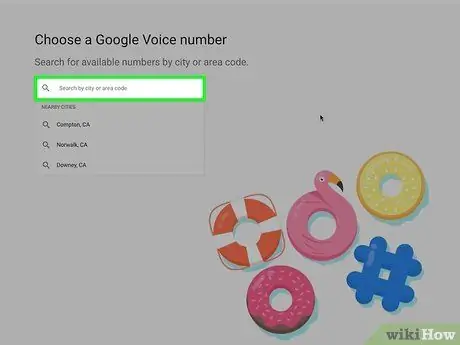
Hapi 2. Gjeni vendndodhjen
Klikoni në kutinë tjetër të tekstit në mes të faqes, pastaj shkruani emrin e qytetit dhe kodin e zonës. Ndërsa shtypni, një menu zbritëse do të shfaqet nën kutinë e tekstit.
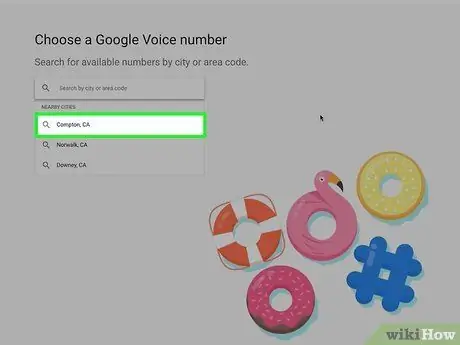
Hapi 3. Zgjidhni një vendndodhje
Klikoni emrin e qytetit në menunë zbritëse për të zgjedhur një vendndodhje për numrin e Google Voice.
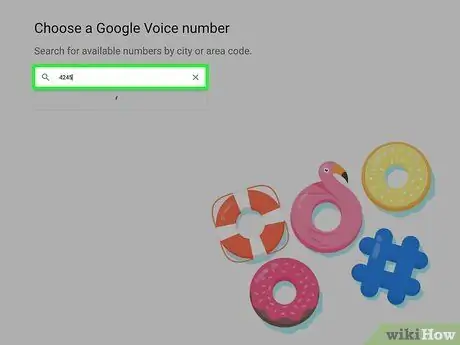
Hapi 4. Shkruani numrin e dëshiruar
Këtu do të shihni disa numra telefoni; shkruani numrin që do të përdoret sepse do t’ju nevojitet më vonë kur të regjistroheni në WhatsApp.
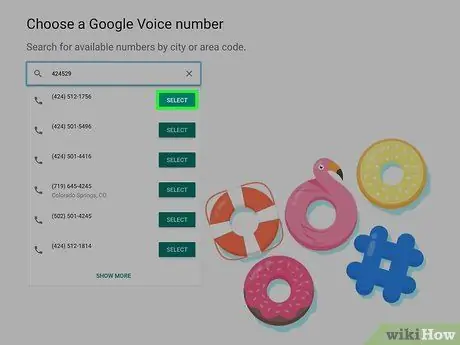
Hapi 5. Klikoni SELECT
Ky buton blu është në të djathtë të numrit të telefonit që dëshironi të përdorni.
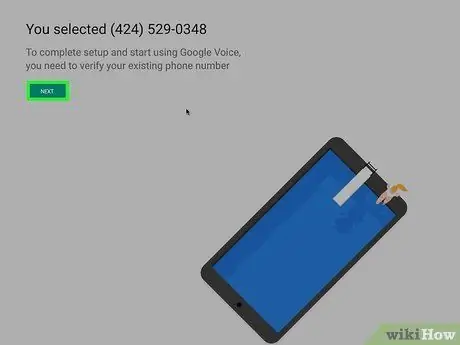
Hapi 6. Klikoni NEXT kur ju kërkohet
Kjo do t'ju çojë në faqen e hyrjes së numrit të telefonit.
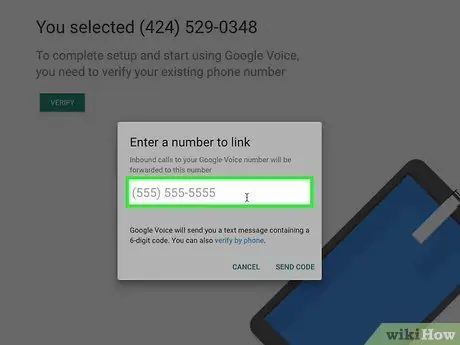
Hapi 7. Shkruani numrin e vërtetë të telefonit
Kur kutia e tekstit shfaqet në mes të faqes, shkruani numrin e telefonit të një telefoni ku mund të përdorni.
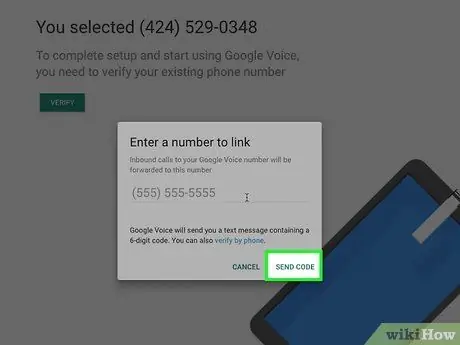
Hapi 8. Kliko Dërgo kodin
Shtë në këndin e poshtëm të djathtë të dritares së numrit të telefonit. Google Voice do të dërgojë një tekst verifikimi në telefon.
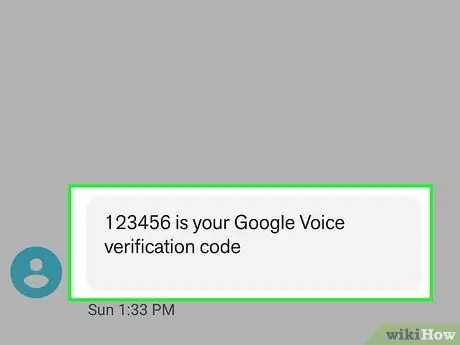
Hapi 9. Kthejeni kodin përsëri
Hapni aplikacionin e tekstit të telefonit dhe hapni tekstin nga Google (zakonisht një numër pesë shifror) dhe rishikoni përsëri kodin gjashtë shifror në trupin e tekstit.
Google Text do të dërgojë një mesazh si "123456 është kodi juaj i verifikimit në Google Voice" (123456 është kodi juaj i verifikimit në Google Voice)
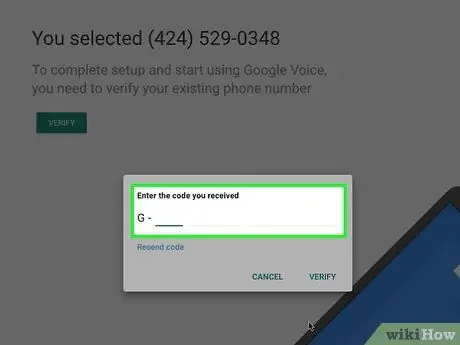
Hapi 10. Fut kodin
Shkruani kodin gjashtë shifror në kutinë e tekstit në mes të faqes Google Voice.
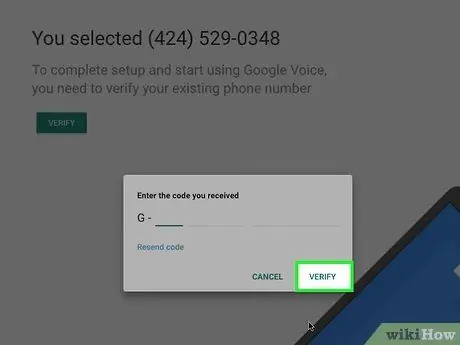
Hapi 11. Kliko VERIFY
Shtë në këndin e poshtëm të djathtë të dritares së kodit të verifikimit.
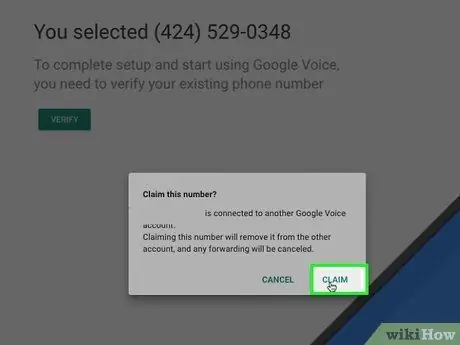
Hapi 12. Klikoni CLAIM kur ju kërkohet
Kjo do të konfirmojë numrin e telefonit me llogarinë tuaj Google Voice.
Në varësi të numrit të telefonit, ky opsion mund të mos jetë i dukshëm. Nëse është kështu, kaloni në hapin tjetër
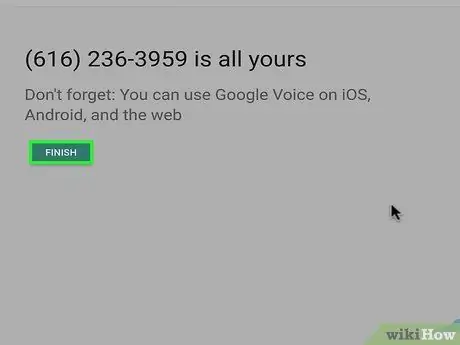
Hapi 13. Kliko FINISH kur të kërkohet

Hapi 14. Shkoni te faqja Google Voice
Nëse nuk çohesh automatikisht në pultin e Google Voice, kliko Google Voice në këndin e sipërm të majtë të faqes.
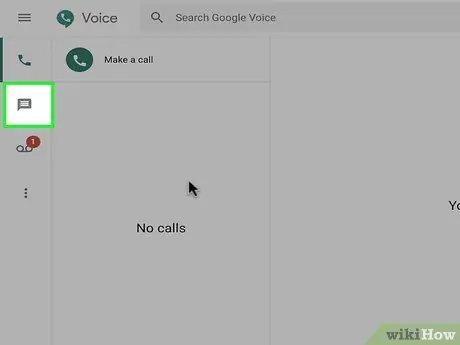
Hapi 15. Klikoni ikonën "Mesazhet"
Kjo logo është një flluskë bisede në pjesën e sipërme të majtë të pultit. Klikoni këtë logo për të hapur historinë e mesazheve, ku do të merrni një kod verifikimi nga WhatsApp.
Mbani dritaren hapur tani për tani
Pjesa 2 nga 2: Vendosja e WhatsApp
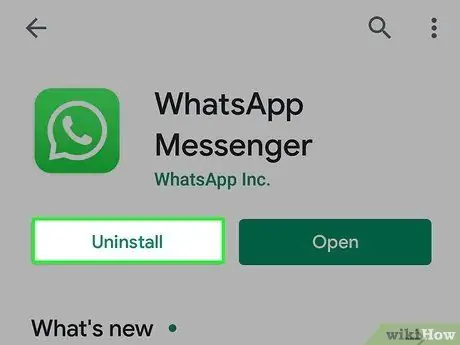
Hapi 1. Çinstaloni dhe instaloni përsëri WhatsApp
Nëse WhatsApp është tashmë në telefonin tuaj, do t'ju duhet ta çinstaloni dhe riinstaloni atë për të parandaluar që aplikacioni të mbajë mend informacionin e përdoruesit.
Nëse nuk e keni shkarkuar ende WhatsApp -in, bëjeni këtë në iPhone ose Android para se të vazhdoni
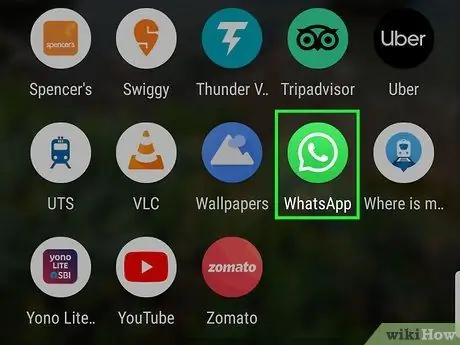
Hapi 2. Hapni WhatsApp
Prekni ikonën e aplikacionit WhatsApp, e cila është një flluskë e bardhë e bisedës dhe celularin në një sfond të gjelbër.
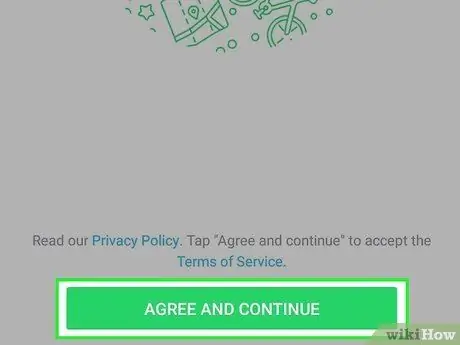
Hapi 3. Prekni Pajtohem & Vazhdo
Shtë në fund të ekranit.
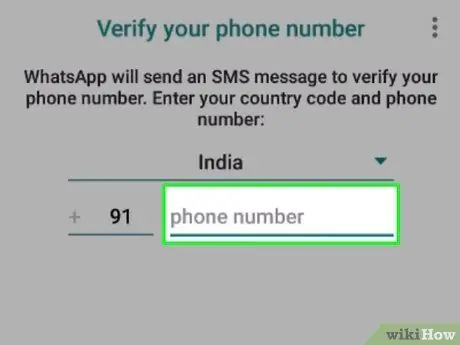
Hapi 4. Shkruani numrin e telefonit të Google Voice
Prekni kutinë e tekstit në qendër të ekranit, pastaj shkruani numrin e telefonit që keni zgjedhur për llogarinë tuaj Google Voice.
Nëse keni harruar të shkruani një numër të Google Voice, provoni ta kërkoni duke hapur pultin e Google Voice, duke klikuar ☰ në anën e sipërme të majtë të faqes, duke klikuar Cilësimet, dhe klikoni në etiketë Numrat e telefonit.
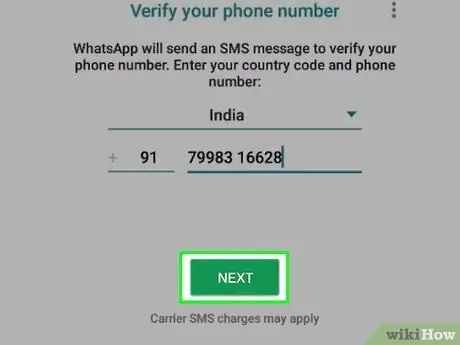
Hapi 5. Prekni U krye
Shtë në këndin e sipërm të djathtë të ekranit.
Për Android, trokitni lehtë mbi TJETRA (tjetër).
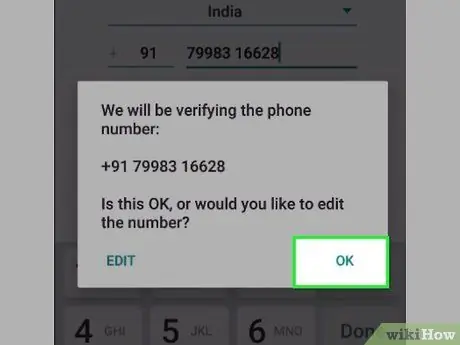
Hapi 6. Prekni Po kur ju kërkohet
Kjo do të konfirmojë numrin e telefonit dhe do t'i kërkojë WhatsApp të dërgojë një mesazh verifikimi.
Për Android, trokitni lehtë mbi Ne rregull ketu
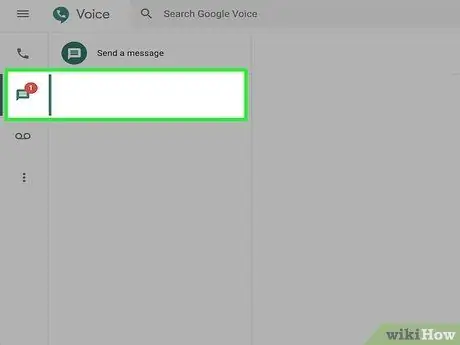
Hapi 7. Prisni që mesazhi i verifikimit të arrijë
Në pultin e Google Voice, prisni që të arrijë mesazhi me tekst tjetër. Kur ta bëni këtë, do ta shihni që shfaqet në anën e majtë të faqes.
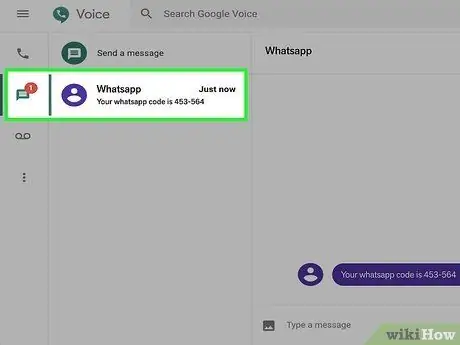
Hapi 8. Kthejeni kodin përsëri
Klikoni mesazhin në anën e majtë të faqes, pastaj kërkoni kodin gjashtë shifror në mesazhin me tekst në anën e djathtë të faqes.
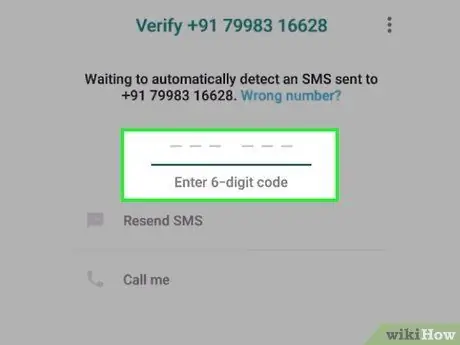
Hapi 9. Fut kodin
Shkruani kodin e verifikimit në kutinë e tekstit. WhatsApp do ta përpunojë atë pasi të ketë përfunduar hyrjen.
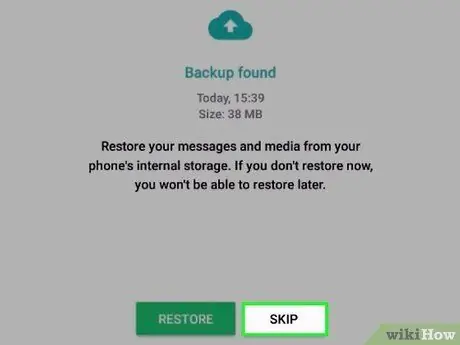
Hapi 10. Prekni Skip Restore
Ky buton është i kuq dhe është në qendër të ekranit
Për Android, trokitni lehtë mbi KALIM (kapërce)
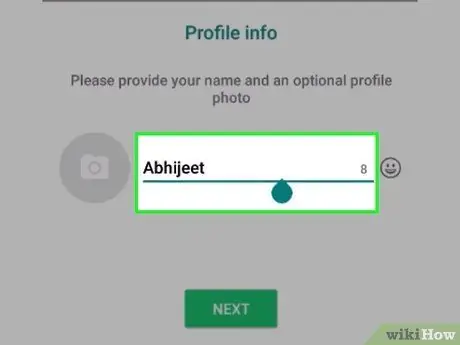
Hapi 11. Futni informacionin e profilit
Prekni kutinë e tekstit "Emri juaj" dhe shkruani emrin tuaj. Ju gjithashtu mund të futni një fotografi duke prekur rrethin shtoni foto në këndin e sipërm të majtë të ekranit, pastaj zgjidhni foton për t'u përdorur.
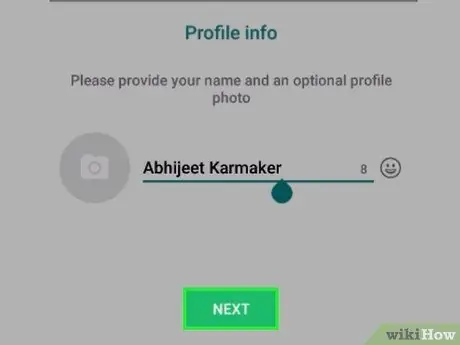
Hapi 12. Prekni U krye
Prekni këtë buton në këndin e sipërm të djathtë të ekranit për të krijuar një llogari WhatsApp.






